วิธีถอนการติดตั้ง Boxbe
เผยแพร่แล้ว: 2022-09-29
Boxbe เป็นบริการตัวช่วยอีเมลแบบบูรณาการที่จัดการอีเมลของคุณตามความถูกต้อง และใช้งานและลงทะเบียนได้ฟรี Boxbe จะจัดลำดับความสำคัญของอีเมลของคุณโดยอัตโนมัติ ลดการโอเวอร์โหลดของอีเมล ทำให้กล่องขาเข้าของคุณปลอดจากอีเมลที่เป็นอันตราย และให้บริการตอบรับอัตโนมัติแบบวีไอพี นอกจากนี้ยังช่วยให้คุณจัดการอีเมลเชิงพาณิชย์และดูแลอีเมลจากเพื่อน ครอบครัว หรือเพื่อนร่วมงานที่พร้อมใช้งานได้อย่างรวดเร็ว เมื่อคุณลงชื่อสมัครใช้ Boxbe ด้วยที่อยู่อีเมลของคุณ ระบบจะสร้างรายชื่อผู้เข้าร่วมโดยอัตโนมัติ โดยจะแสดงรายชื่อบุคคลทั้งหมดจากอีเมลของคุณ จากนั้นคุณสามารถอัปเดตได้ด้วยการดำเนินการอนุมัติง่ายๆ หากคุณเป็นคนที่ต้องการเปิดใช้งาน Boxbe ด้วยที่อยู่อีเมลของคุณ บทความนี้จะช่วยคุณได้ มันจะช่วยให้คุณเข้าใจวิธีเปิดใช้งาน Boxbe ใน Yahoo Mail และรายการรอของ Boxbe คืออะไร และหากคุณไม่ต้องการใช้บริการ Boxbe คุณจะได้เรียนรู้วิธีลบ Boxbe ออกจาก Outlook และวิธีถอนการติดตั้ง Boxbe ในอุปกรณ์ของคุณ

สารบัญ
- วิธีถอนการติดตั้ง Boxbe
- Boxbe ใน Gmail คืออะไร?
- Boxbe ปลอดภัยหรือไม่ที่จะคลิก?
- รายการรอ Boxbe คืออะไร?
- มีรายการรอ Boxbe ใน Outlook หรือไม่?
- คุณเพิ่มรายชื่อแขกใน Boxbe ได้อย่างไร?
- คุณเปิดใช้งาน Boxbe ใน Yahoo Mail ได้อย่างไร
- จะถอนการติดตั้ง Boxbe ได้อย่างไร?
- คุณจะลบ Boxbe ออกจาก Outlook ได้อย่างไร
- คุณจะลบ Boxbe ออกจาก Gmail ได้อย่างไร
- คุณจะกำจัด Boxbe บน Yahoo Mail ได้อย่างไร
- คุณจะลบ Boxbe ได้อย่างไร?
วิธีถอนการติดตั้ง Boxbe
คุณจะได้ทราบวิธีการถอนการติดตั้ง Boxbe เพิ่มเติมในบทความนี้ อ่านต่อเพื่อเรียนรู้เพิ่มเติมเกี่ยวกับรายละเอียด
Boxbe ใน Gmail คืออะไร?
Boxbe เป็นบริการตัวช่วยอีเมลแบบบูรณาการที่ช่วยคุณใน การกรองและจัดการอีเมลทั้งหมดของคุณ ทำหน้าที่เป็น ตัวกลางระหว่างคุณกับ ผู้ให้บริการอีเมลของคุณ ในกรณีนี้คือ Gmail อีเมลทั้งหมดที่ส่งถึงคุณจะอยู่ในรายชื่อรอจากที่นั่น หากคุณอนุมัติ พวกเขาพร้อมที่จะตอบเท่านั้น คุณยังสามารถสร้างรายการที่อยู่อีเมลที่จะปรากฏให้คุณเห็นทันทีทุกครั้งที่ได้รับอีเมลจากพวกเขา และยังสามารถสร้างรายการที่จะมีอีเมลขยะทั้งหมดเพื่อไม่ให้รบกวนคุณอีกต่อไป
Boxbe ปลอดภัยหรือไม่ที่จะคลิก?
ใช่ Boxbe สามารถคลิกได้อย่างปลอดภัย ปลอดภัยอย่างสมบูรณ์ในการใช้งาน เป็นบริการฟรีโดยสมบูรณ์และไม่เรียกเก็บเงินคุณแม้แต่บาทเดียวสำหรับฟีเจอร์ใดๆ และทำงานได้ดีทีเดียว
รายการรอ Boxbe คืออะไร?
รายการรอของ Boxbe คือ โฟลเดอร์ ในรายการโฟลเดอร์ของคุณซึ่ง อีเมลที่ไม่ได้รับอนุมัติทั้งหมดจากผู้ส่งมาถึง คุณสามารถดูรายการและอัปเดตตามข้อมูลอ้างอิงของคุณ หากคุณต้องการให้อีเมลใดๆ อยู่ในรายชื่อผู้เข้าร่วม คุณสามารถย้ายไปยังรายชื่อผู้เข้าร่วมและในทางกลับกันได้ นอกจากนี้เรายังสามารถเรียกรายชื่ออีเมลที่ไม่ได้รับอนุญาตหรือไม่ได้รับการอนุมัติซึ่งสามารถแก้ไขได้อย่างสมบูรณ์ อีเมลจะถูกลบโดยอัตโนมัติจากรายการรอหลังจาก 30 วันหากไม่มีการดำเนินการใดๆ
มีรายการรอ Boxbe ใน Outlook หรือไม่?
ใช่ มีรายการรอของ Boxbe ใน Outlook ซึ่งคุณสามารถค้นหาได้ในบัญชีของคุณโดยเป็นตัวเลือกแยกต่างหากของรายการรอของ Boxbe อีเมลที่ไม่ได้รับอนุมัติทั้งหมดที่มาถึงอีเมล Outlook ของคุณจะแสดงอยู่ในรายการ และคุณสามารถย้ายไปยังกล่องจดหมาย สแปม หรือที่อื่นๆ ได้ วิธีนี้จะช่วยให้คุณรู้ว่าควรตอบอีเมลใดและควรตอบอีเมลใด และอีเมลใดที่สำคัญสำหรับคุณ
คุณเพิ่มรายชื่อแขกใน Boxbe ได้อย่างไร?
หากต้องการเพิ่มรายชื่อผู้เข้าร่วมใน Boxbe ให้ทำตามขั้นตอนต่อไปนี้:
1. เยี่ยมชมเว็บไซต์ Boxbe บนเบราว์เซอร์ของคุณ
2. คลิกที่ เข้าสู่ ระบบ จากด้านบน
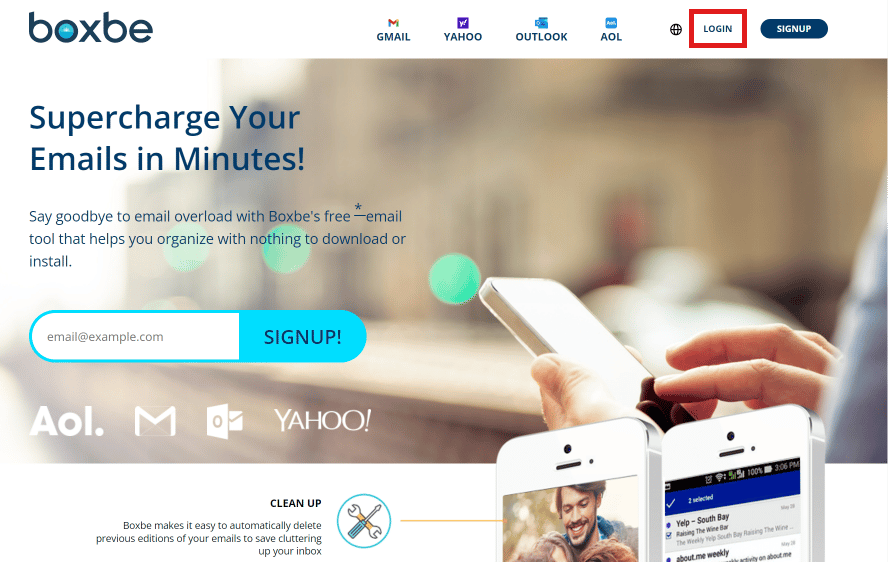
3. ป้อน ที่อยู่อีเมล ของคุณและคลิก ต่อ
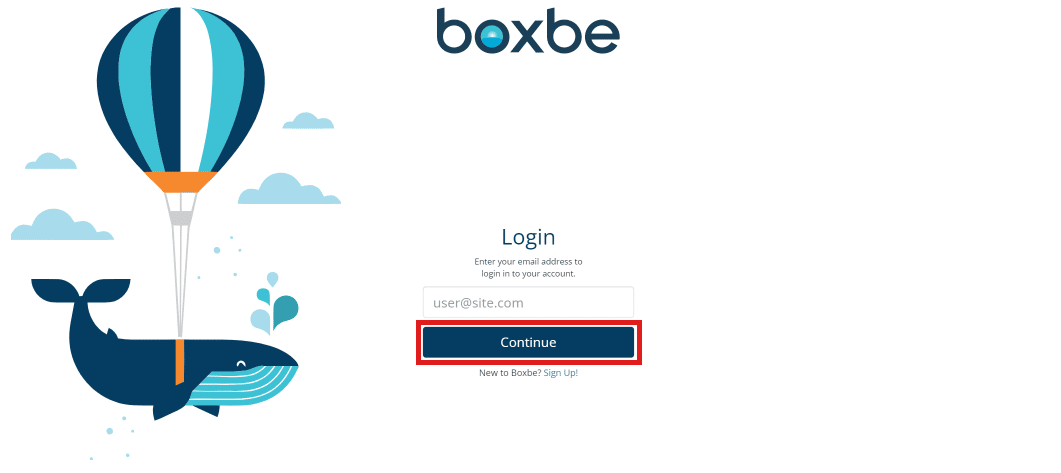
4. ป้อน รหัสผ่าน ที่ได้รับในอีเมลที่คุณลงทะเบียนแล้วคลิก ยืนยันรหัสผ่าน
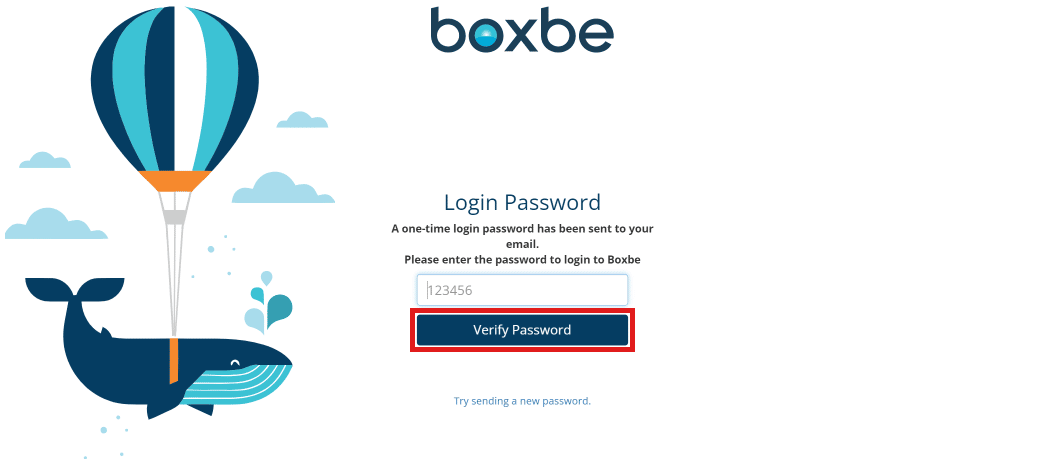
5. คลิกที่ รายการทั้งหมด.. ใต้รายชื่อติดต่อของฉัน
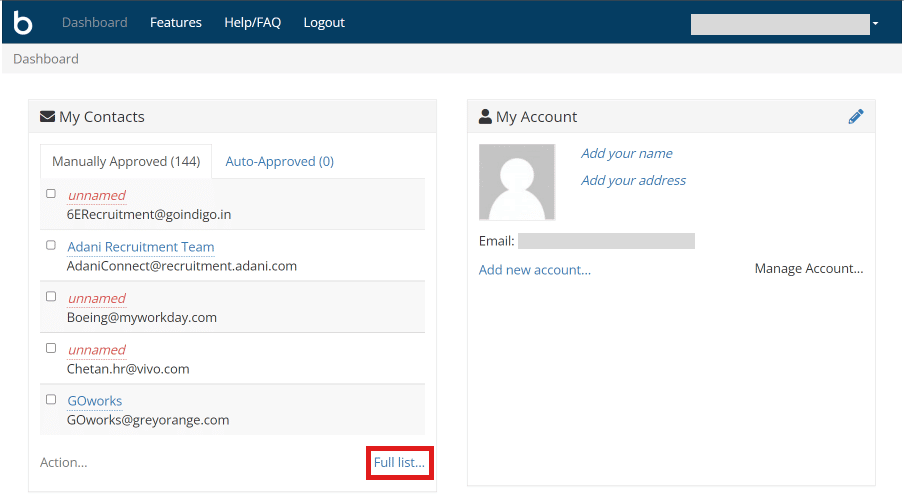
6. ป้อนที่ อยู่อีเมล และคลิกที่ เพิ่ม

อ่านต่อเพื่อเรียนรู้วิธีถอนการติดตั้ง Boxbe
อ่านเพิ่มเติม : วิธีการกู้คืนอีเมล AOL เก่าของคุณ
คุณเปิดใช้งาน Boxbe ใน Yahoo Mail ได้อย่างไร
ในการเปิดใช้งาน Boxbe ใน Yahoo Mail ให้ทำตามขั้นตอนเหล่านี้:
1. ไปที่เว็บไซต์ Boxbe บนเบราว์เซอร์ของคุณและคลิกที่ เข้าสู่ระบบ
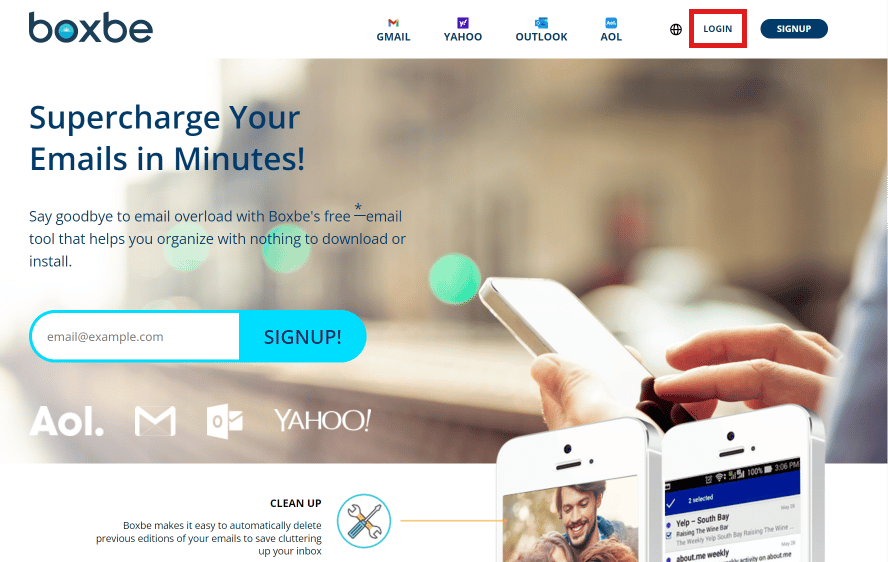
2. ป้อน ที่อยู่อีเมล ของคุณและคลิก ต่อ
3. ป้อน รหัสผ่าน ที่ได้รับในอีเมลที่คุณลงทะเบียนแล้วคลิก ยืนยันรหัสผ่าน
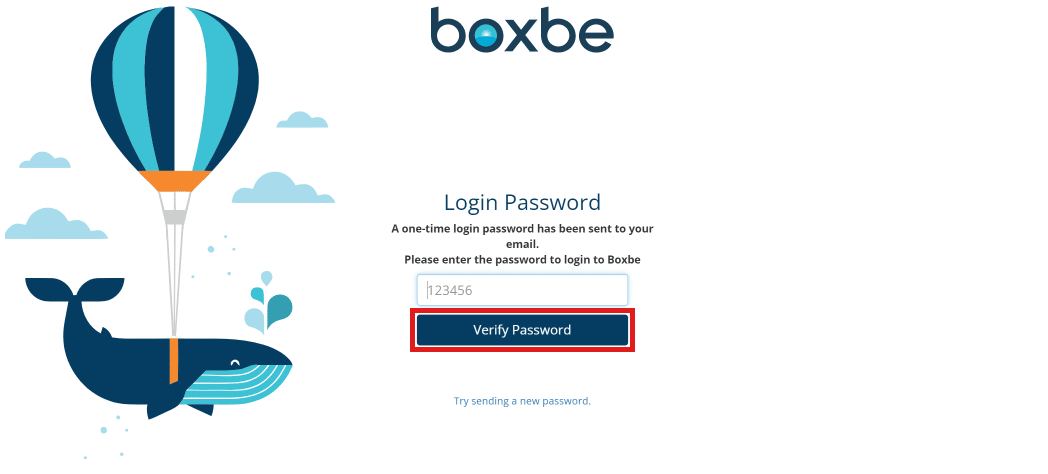
4. คลิกที่ คุณสมบัติ จากตัวเลือกที่ด้านบน
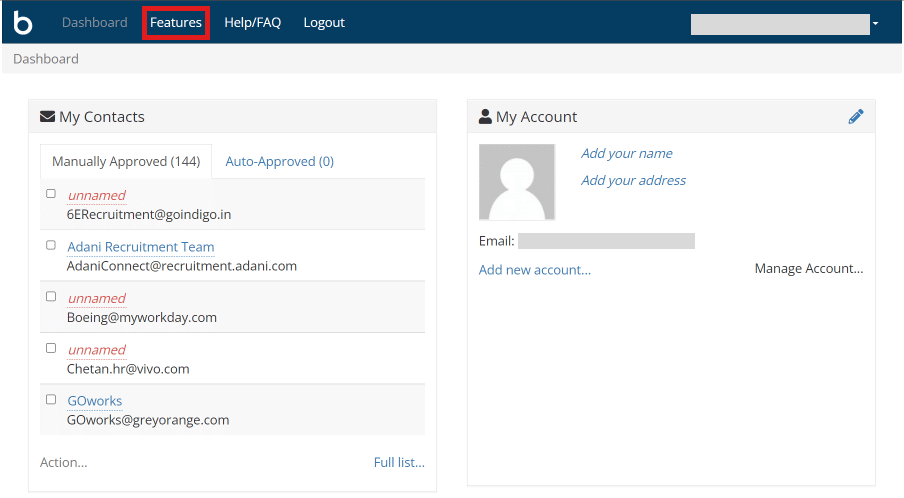
5. คลิกที่ YAHOO
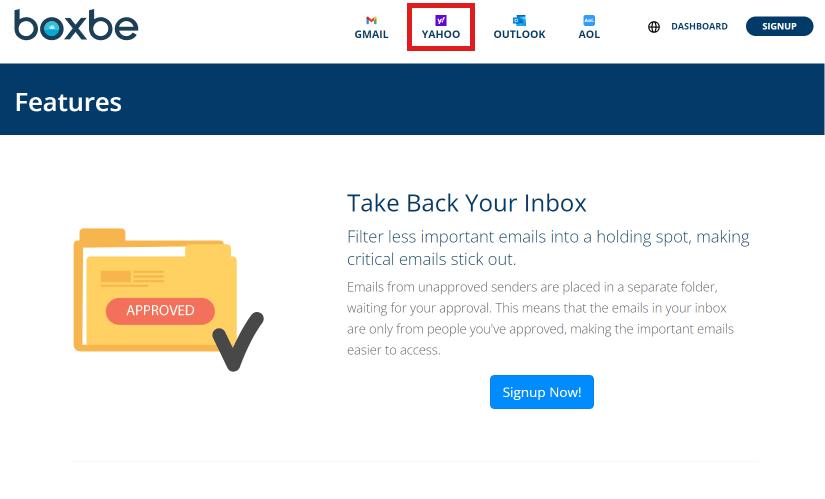
6. คลิกที่ ลิงค์ Yahoo App Password Generator จาก ขั้นตอนที่ 1 ดังที่แสดงด้านล่าง
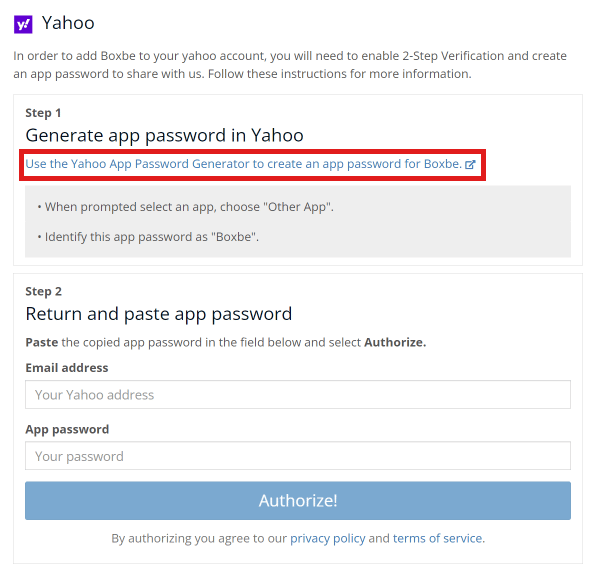
7. จากนั้น ลงชื่อเข้า ใช้บัญชี Yahoo ของคุณ จากนั้น เปิดการยืนยันแบบ 2 ขั้นตอน และ สร้างรหัสผ่าน
8. กลับมาที่หน้า Yahoo จากขั้นตอนที่ 6 ป้อน อีเมล yahoo และ สร้างรหัสผ่าน
9. จากนั้นคลิกที่ Authorize!
นั่นคือวิธีที่คุณสามารถเปิดใช้งาน Boxbe ใน Yahoo Mail

จะถอนการติดตั้ง Boxbe ได้อย่างไร?
หากต้องการถอนการติดตั้ง Boxbe เหมือนกับการลบทิ้ง เพียงทำตามขั้นตอนง่ายๆ เหล่านี้:
1. เปิดเบราว์เซอร์บนอุปกรณ์ของคุณและไปที่เว็บไซต์ Boxbe
2. คลิกที่ เข้าสู่ ระบบ จากด้านบนของหน้า
3. ป้อน ที่อยู่อีเมล และ รหัสผ่าน ของคุณ แล้วคลิก ยืนยันรหัสผ่าน
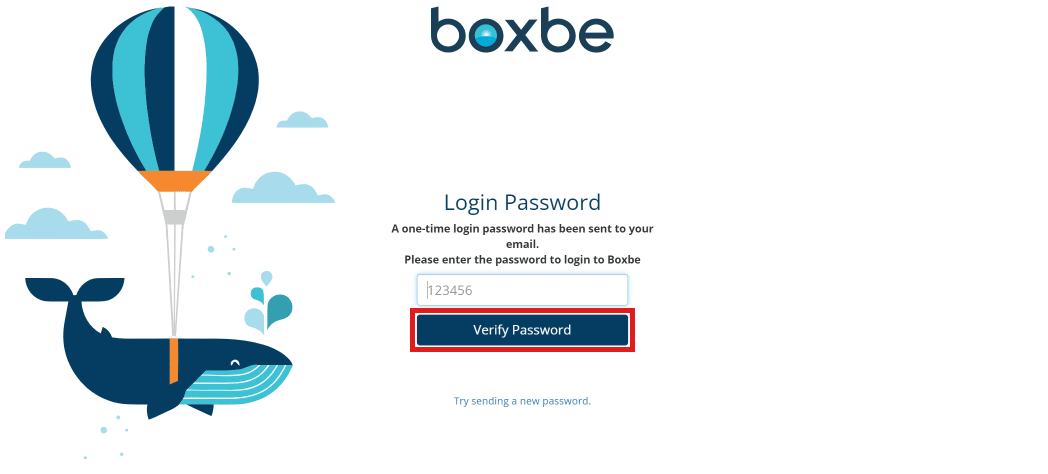
4. คลิกที่ ไอคอน ดินสอ จากส่วน บัญชีของฉัน
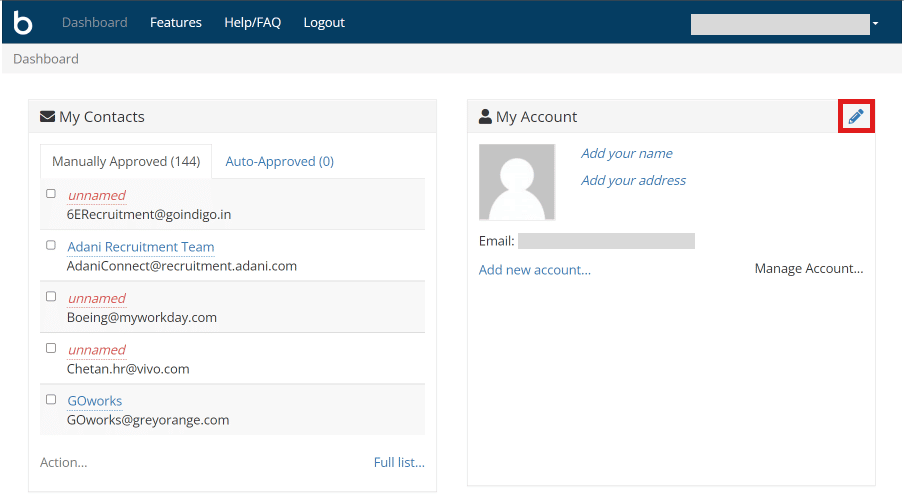
5. จากนั้นคลิกที่ ปิดบัญชี
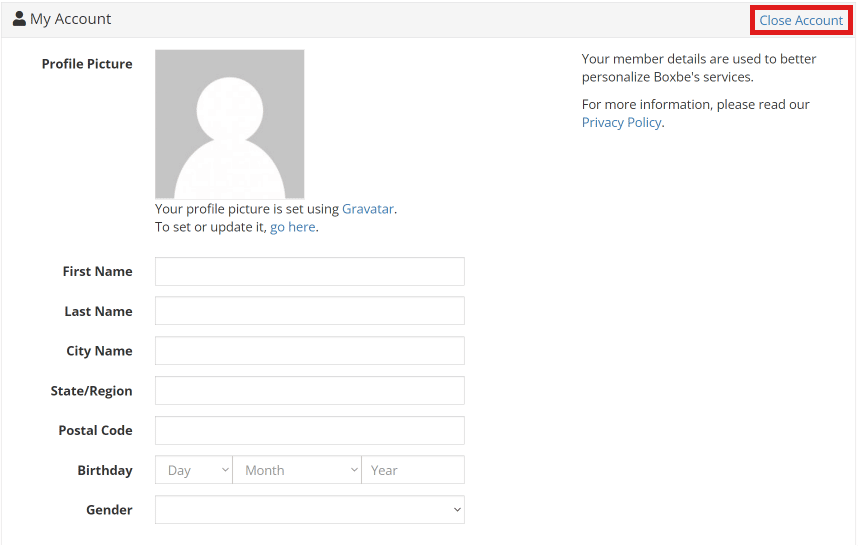
6. สุดท้าย พิมพ์ yes ในช่องยืนยัน แล้วคลิก Close Forever
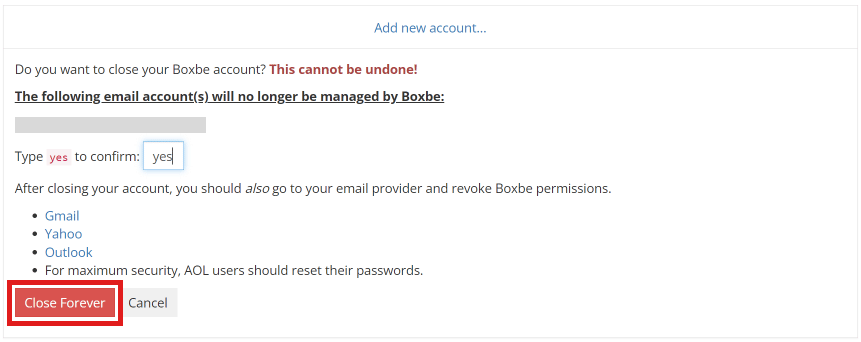
นี่คือวิธีที่คุณสามารถถอนการติดตั้ง Boxbe
อ่าน เพิ่มเติม : วิธีถอนการติดตั้งการอัปเดตบน Instagram
คุณจะลบ Boxbe ออกจาก Outlook ได้อย่างไร
คุณสามารถลบ Boxbe ออกจาก Outlook ได้โดยใช้ขั้นตอนต่อไปนี้:
หมายเหตุ : ตรวจสอบให้แน่ใจว่าคุณได้ลงชื่อเข้าใช้บัญชี Microsoft ของคุณ
1. ไปที่หน้าลงชื่อเข้าใช้ Microsoft บนเบราว์เซอร์ของคุณ
2. ป้อน ที่อยู่อีเมล ของคุณและคลิก ถัดไป
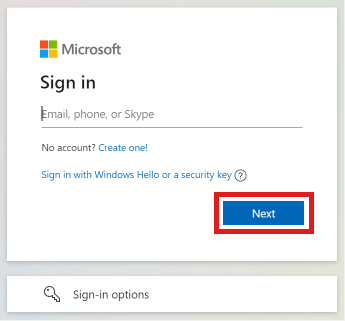
3. ป้อน รหัสผ่าน ของคุณและคลิก ลงชื่อเข้า ใช้
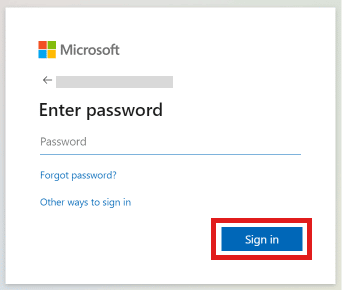
4. คลิก ความเป็นส่วนตัว จากตัวเลือกที่ด้านบนของหน้าดังที่แสดง
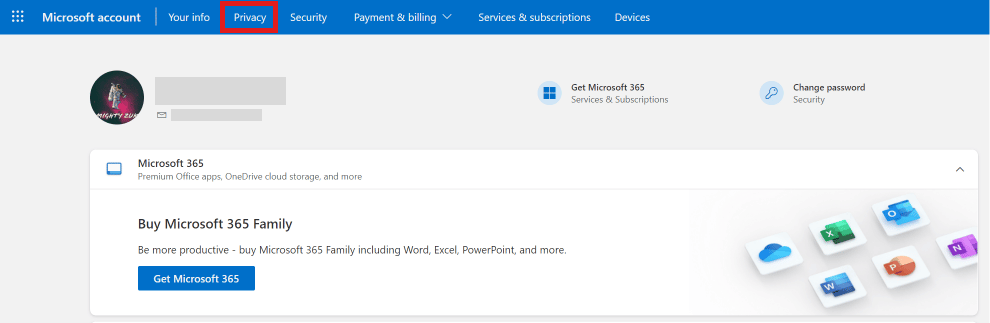
5. เลื่อนลงไปด้านล่างแล้วคลิก Apps and services
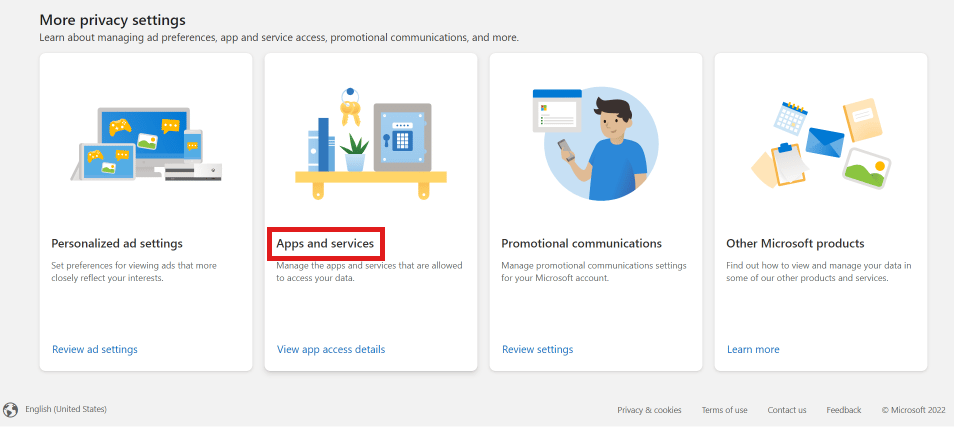
6. คลิกที่ตัวเลือก แก้ไข ภายใต้ Boxbe
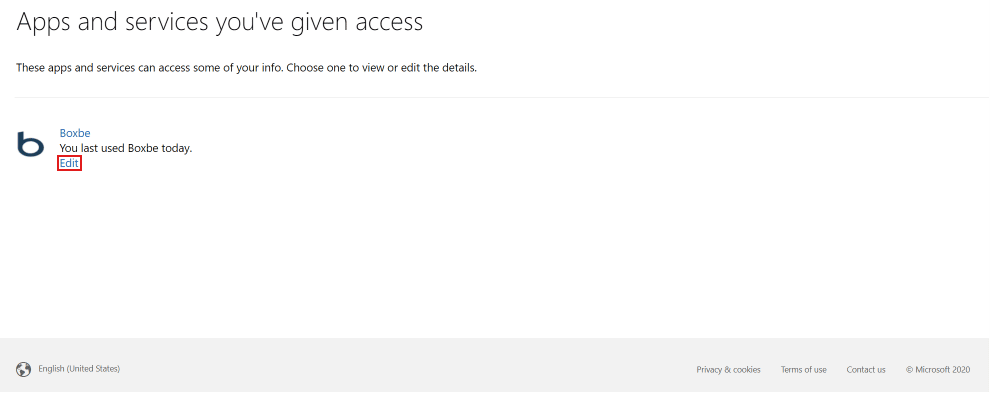
7. คลิกที่ ลบการอนุญาตเหล่านี้
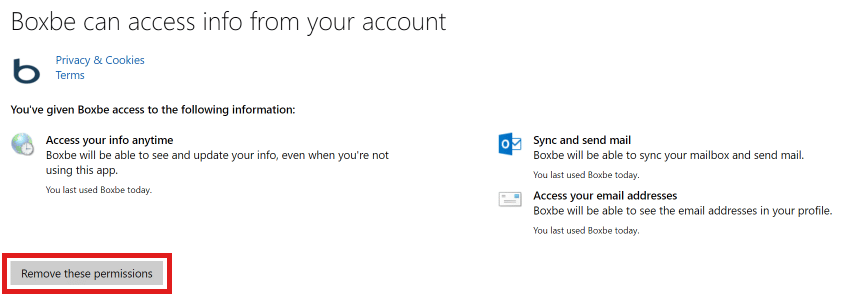
อ่านเพิ่มเติม : ฉันจะออกจากระบบ Outlook Mobile ได้อย่างไร
คุณจะลบ Boxbe ออกจาก Gmail ได้อย่างไร
หากต้องการลบ Boxbe ออกจาก Gmail ให้ทำตามขั้นตอนเหล่านี้:
1. เปิดเบราว์เซอร์ Chrome บนอุปกรณ์ของคุณ
2. คลิกที่ ไอคอน โปรไฟล์ จากด้านบนขวาของหน้าจอ
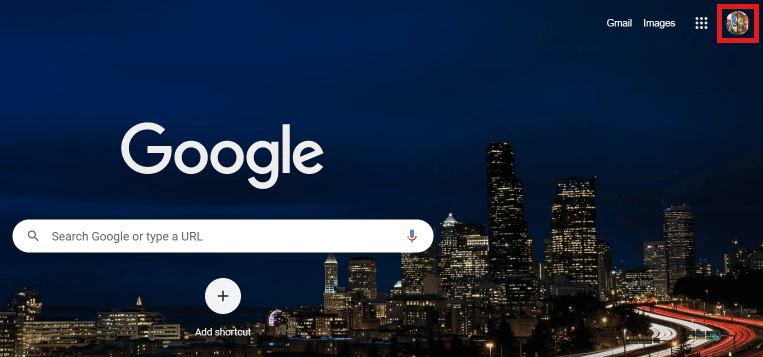
3. จากนั้นคลิก จัดการบัญชี Google ของ คุณ
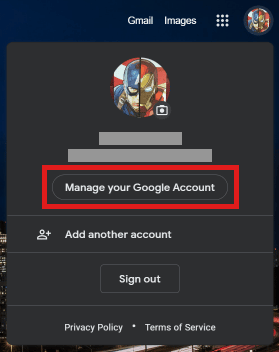
4. จากตัวเลือกในแผงด้านซ้าย ให้คลิกที่ ข้อมูลและความเป็นส่วนตัว
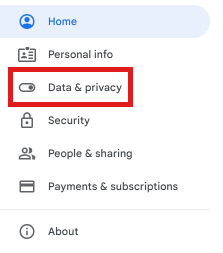
5. เลื่อนลงและคลิก แอปของบุคคลที่สามที่มีการเข้าถึงบัญชี
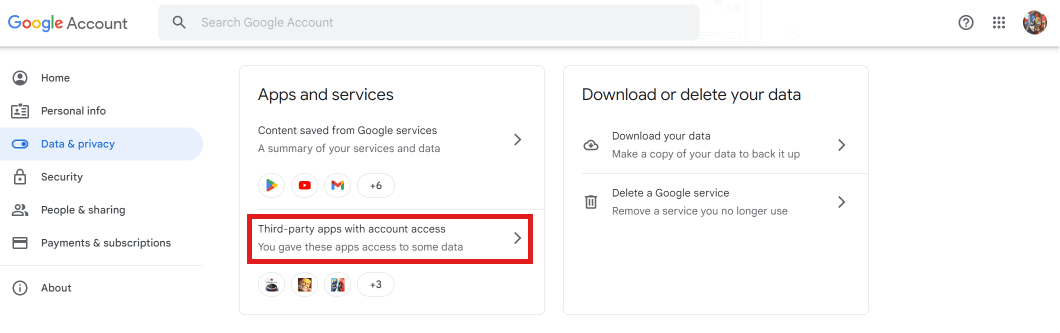
6. คลิกที่ Boxbe > REMOVE ACCESS
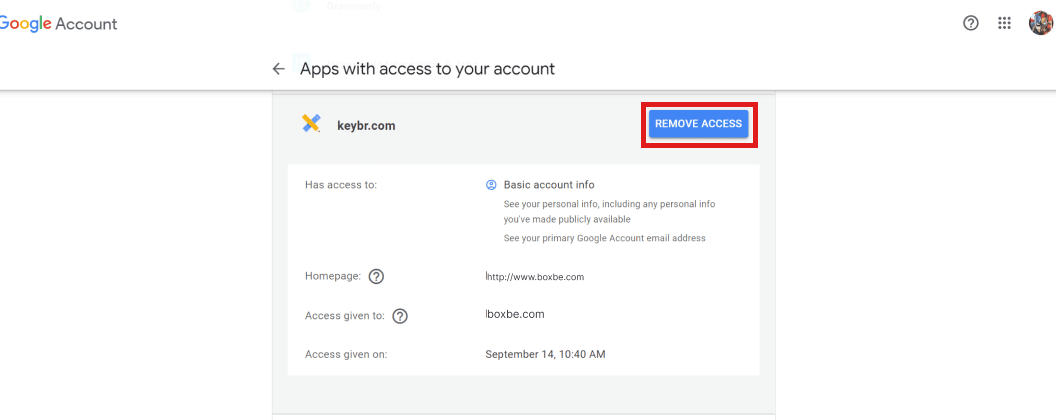
7. คลิก ตกลง เพื่อลบ Boxbe ออกจาก Gmail
อ่านบทความนี้ตั้งแต่เริ่มต้นเพื่อเรียนรู้วิธีถอนการติดตั้ง Boxbe
อ่านเพิ่มเติม : วิธีลบที่อยู่อีเมลจากการป้อนอัตโนมัติของ Gmail บน Android
คุณจะกำจัด Boxbe บน Yahoo Mail ได้อย่างไร
ในการกำจัด Boxbe บน Yahoo Mail ให้ทำตามขั้นตอนเหล่านี้:
1. ลงชื่อเข้าใช้บัญชี Yahoo ของคุณโดยใช้บัญชีของคุณที่เชื่อมโยงกับ Boxbe
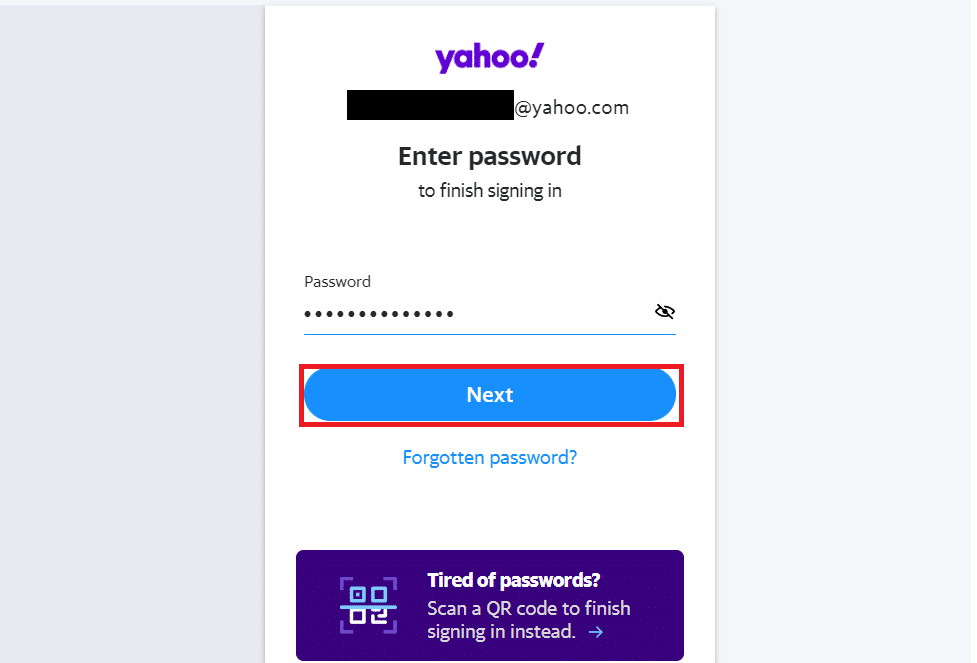
2. ตอนนี้ ไปที่กิจกรรมล่าสุด
3. ค้นหา Boxbe และคลิกที่ตัวเลือก Remove ข้างๆ
คุณจะลบ Boxbe ได้อย่างไร?
ด้านล่างนี้เป็นขั้นตอนในการลบบัญชี Boxbe ของคุณ:
1. เปิด เบราว์เซอร์ที่คุณต้องการ บนอุปกรณ์ของคุณและไปที่เว็บไซต์ Boxbe
2. คลิกที่ เข้าสู่ ระบบ และป้อน ที่อยู่อีเมล ของคุณ
3. จากนั้น คลิกที่ Continue และป้อน รหัสผ่าน ที่ได้รับจากอีเมลที่คุณลงทะเบียนไว้
4. คลิก ยืนยันรหัสผ่าน
5. คลิกที่ไอคอน ดินสอ > ปิดบัญชี
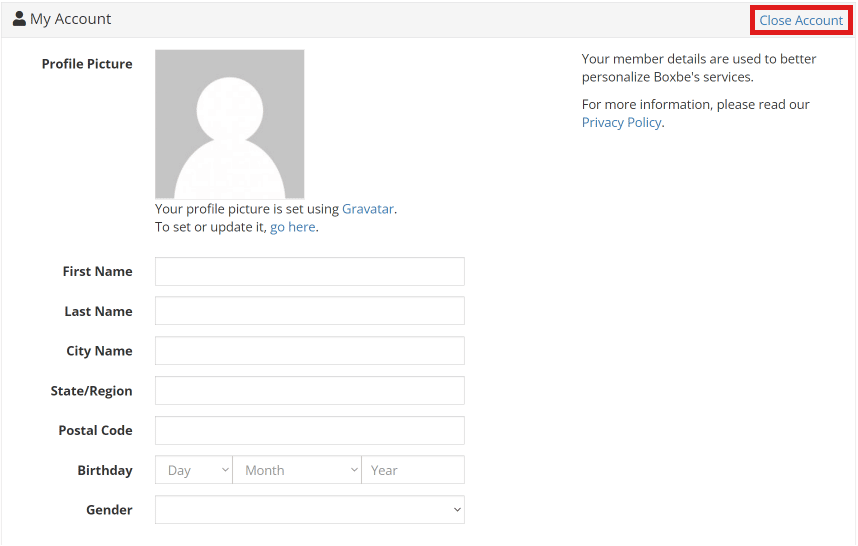
6. พิมพ์ ใช่ ในกล่องยืนยันและคลิกที่ Close Forever
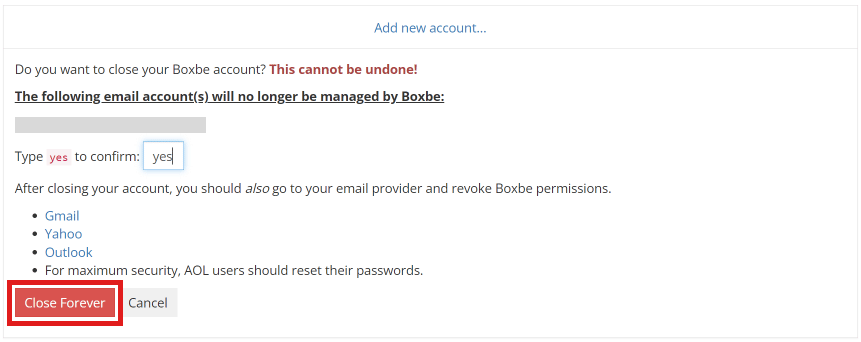
แนะนำ :
- วิธีเปลี่ยนรหัสผ่าน Facebook โดยไม่ต้องใช้รหัสผ่านเก่า
- คุณจะลบบัญชี Amazon Photos ได้อย่างไร
- วิธีเปลี่ยนที่อยู่อีเมล Yahoo
- วิธียืนยันบัญชีอีเมล Waze
เราหวังว่าคุณจะได้เรียนรู้วิธี ถอนการติดตั้ง Boxbe และลบ Boxbe ออกจาก Outlook อย่าลังเลที่จะติดต่อเราด้วยคำถามและข้อเสนอแนะของคุณผ่านทางส่วนความคิดเห็นด้านล่าง นอกจากนี้ โปรดแจ้งให้เราทราบว่าคุณต้องการเรียนรู้อะไรต่อไป
